Słyszałeś kiedyś termin S.przewijanie mooth? Szukasz sposobu na włączenie go na komputerze? W tym przewodniku pokażemy, czym jest płynne przewijanie i jak możesz włączyć to na komputerze.
Płynne przewijanie, jak sama nazwa wskazuje, to niedawno wprowadzona funkcja ulepszająca, która została zaprojektowana w celu usprawnienia przewijania w przeglądarkach internetowych. Ta funkcja została przyjęta między innymi przez Mozilla Firefox, Google Chrome, Internet Explorer, Edge i Opera Mini.
Dzięki tej funkcji możesz płynnie poruszać się po stronie, niezależnie od jej rozmiaru. Podczas gdy płynne przewijanie jest teraz podstawową funkcją większości przeglądarek, wiele osób nadal ma trudności z używaniem / włączaniem.
Jak włączyć płynne przewijanie na komputerze? Po pierwsze, powinieneś wiedzieć, że płynne przewijanie jest dostępne we wszystkich głównych przeglądarkach. Aby włączyć go w przeglądarce Firefox, wystarczy zaznaczyć opcję Płynne przewijanie na karcie Preferencje. Ten proces jest nieco bardziej zaawansowany w Chrome i wymaga odwiedzenia strony about: flags w Chrome i umożliwia płynne przewijanie z tego miejsca.
Jak włączyć płynne przewijanie na komputerze?
- Włącz płynne przewijanie w Microsoft Edge
- Włącz płynne przewijanie w przeglądarce Mozilla Firefox
- Włącz płynne przewijanie w Google Chrome
- Narzędzie premiowe
1. Włącz płynne przewijanie w Microsoft Edge
Włączanie płynnego przewijania w Microsoft Edge jest dość proste, aw tym przewodniku pokażemy, jak to zrobić poprawnie.
Aby to zrobić, wykonaj następujące czynności:
- Otwórz okno dialogowe Uruchom, naciskając Klawisz Windows + R..
- W oknie dialogowym wpisz systempropertiesadvanced i naciśnij Wchodzić.

- Na liście opcji kliknij przycisk zaawansowane patka.

- Pod Występ, Kliknij na Ustawienia przycisk.
- Znajdź i sprawdź Płynne przewijanie list.

- Wybierz Zastosuj> OK.
- Kliknij dobrze ponownie w monicie potwierdzenia, aby zakończyć proces.
Po zakończeniu płynne przewijanie powinno zacząć działać w Edge.
2. Włącz płynne przewijanie w przeglądarce Mozilla Firefox
Aby włączyć funkcję płynnego przewijania w przeglądarce Mozilla Firefox, postępuj zgodnie z poniższymi prostymi wskazówkami:
- Uruchomić Firefox.
- Rodzaj about: preferencje na pasku adresu, a następnie naciśnij Wchodzić klawisz.

- W wyświetlonym oknie zlokalizuj Przeglądanie i zaznacz Użyj gładkiego pola przewijania pod tym. Umożliwi to funkcję płynnego przewijania.

- I jesteś gotowy, aby iść!
Po włączeniu tej funkcji możesz spróbować ponownie skonfigurować ustawienia przeglądarki, aby dodatkowo zoptymalizować funkcję płynnego przewijania.
Aby to zrobić, zapoznaj się z poniższymi wskazówkami krok po kroku:
- Uruchom Firefox.
- Rodzaj about: config w polu adresu i naciśnij Wchodzić. Powinno to wyświetlić listę ustawień.
- W następnym oknie wprowadź general.smoothScroll.currentVelocityWeighting w wyznaczonym polu wyszukiwania i naciśnij Wchodzić.
- Kliknij dwukrotnie pozycję na liście wyników i ustaw jej wartość na 0.

- Zestaw general.smoothScroll.mouseWheel.durationMaxMS do 250.
- Zestaw genral.smoothScroll.stopDecelerationWeighting do 0,75.
- Wreszcie musisz ustawić mousewheel.min_line_scroll_amount do 28.
- I wszystko gotowe!
— POWIĄZANE: 3 najlepsze przeglądarki z Adblockerem na komputery z systemem Windows 10
3. Włącz płynne przewijanie w Google Chrome
W przeciwieństwie do większości standardowych przeglądarek płynne przewijanie nie jest domyślnie włączone w Chrome. Aby włączyć tę funkcję w Google Chrome, postępuj zgodnie z poniższymi wskazówkami:
- Otwórz przeglądarkę Chrome i wprowadź dane about: flags lub chrome: // flags na pasku adresu i naciśnij Wchodzić.

- Na wyświetlonej stronie konfiguracji zlokalizuj Płynne przewijanie i kliknij na to.

- W następnym oknie kliknij Włącz> Uruchom ponownie teraz.

Po wykonaniu tej czynności możesz cieszyć się zoptymalizowanym płynnym przewijaniem na komputerze.
4. Narzędzie premiowe — przeglądarka UR
Ta sama procedura, która ma zastosowanie do Chrome, dotyczy przeglądarki UR zbudowanej na platformie Chromium. To sprawia, że pod wieloma względami jest bardzo podobny do Chrome. Istnieje jednak wiele różnic, szczególnie jeśli chodzi o szybkość, zużycie zasobów i prywatność.
Nie możemy polecić wszystkim tego niesamowitego oprogramowania. Zwłaszcza jeśli skupiasz się na prywatności, tak jak my, w WindowsReport, na pewno jesteśmy. Nie ma potrzeby blokowania reklam ani VPN innych firm, ponieważ są one wbudowane w przeglądarkę UR.

Tryby prywatności (Niska, Średnia lub Wysoka prywatność) pozwalają zwalczyć śledzenie i profilowanie, a VPN sprawi, że będziesz anonimowy, ukrywając swój adres IP. Interfejs użytkownika jest innowacyjny, a funkcja nastrojów pozwala przechowywać wiele profili ulubionych stron internetowych w celach wypoczynkowych lub zawodowych.
Pobierz teraz przeglądarkę UR i sprawdź, jak to działa z pierwszej ręki.
Rekomendacja redakcji

Przeglądarka UR
- Szybkie ładowanie strony
- Prywatność na poziomie VPN
- Rozszerzona ochrona
- Wbudowany skaner antywirusowy
Pobierz teraz przeglądarkę UR
W tym przewodniku pokazaliśmy, czym jest płynne przewijanie i jak włączyć go w głównych przeglądarkach. Jeśli uznasz ten przewodnik za pomocny, zostaw komentarz poniżej.


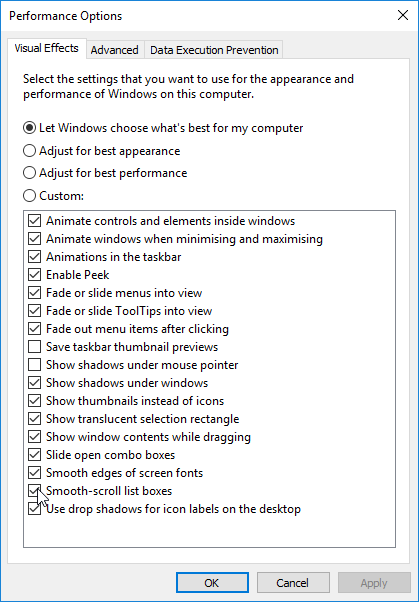
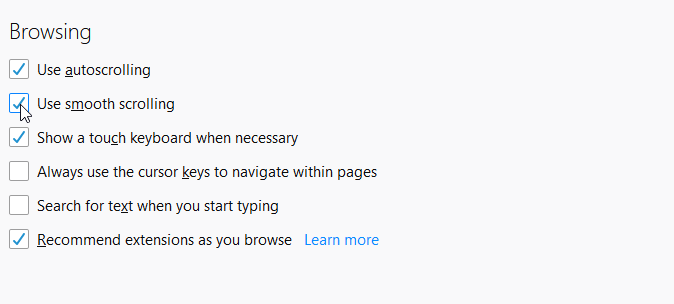





![Przeglądarka nie zezwala na kopiowanie i wklejanie [QUICK & EASY FIXES]](https://pogotowie-komputerowe.org.pl/wp-content/cache/thumb/32/065eb14064c6032_150x95.jpg)


![Zatrzymaj wyszukiwanie Google na innych komputerach [PEŁNY PRZEWODNIK]](https://pogotowie-komputerowe.org.pl/wp-content/cache/thumb/0c/30021495a6f1c0c_150x95.jpg)